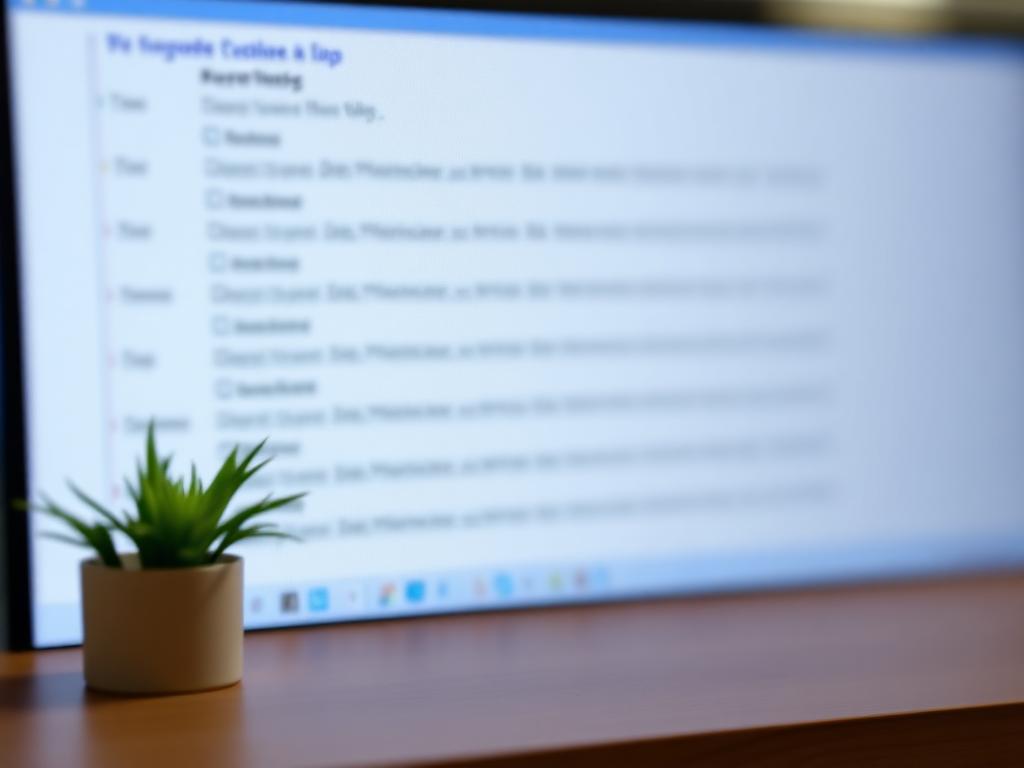Maîtrisez les raccourcis clavier pour les majuscules accentuées sous Windows
Intégrer des accents sur les majuscules ou insérer des caractères spéciaux en majuscule sous Windows peut se révéler complexe. À la différence de macOS, où il suffit d’activer la touche de verrouillage des majuscules pour accentuer les lettres capitales, sous Windows, l’opération exige une manipulation plus élaborée.
Il existe certes des solutions logicielles pour remédier à cette difficulté, mais il est aussi possible de saisir efficacement les majuscules accentuées en apprenant quelques raccourcis utiles. Plusieurs techniques sont à votre disposition.
La première méthode à envisager est l’utilisation des codes ASCII, un standard de codage de caractères créé dans les années 60, qui fonctionne en associant la touche Alt avec une série de chiffres.
- É : Alt+144 ou Alt+0201
- È : Alt+212 ou Alt+0200
- À : Alt+183 ou Alt+0192
- Ç : Alt+128 ou Alt+0199
Cependant, cette méthode nécessite un clavier avec pavé numérique, ce qui n’est pas le cas de nombreux ordinateurs portables.
Une seconde méthode, qui devrait être applicable sur tous les types de claviers, consiste à utiliser une combinaison de deux raccourcis.
Le premier raccourci permet de choisir l’accent, tandis que le second permet de taper la lettre en majuscule.
- É : Ctrl+4 puis Maj+E
- È : Ctrl+Alt+7 puis Maj+E
- À : Ctrl+Alt+7 puis Maj+A
- Ç : Ctrl+, (virgule) puis Maj+C
Les touches 4, 7 et la virgule ont une logique derrière leur usage : chacune permet de saisir un caractère (apostrophe, apostrophe inversée, et virgule) qui aide à déterminer l’orientation ou l’emplacement de l’accent sur la lettre majuscule.
Toutefois, il est important de noter que certains raccourcis peuvent ne pas fonctionner dans toutes les applications, car elles peuvent déjà utiliser les mêmes combinaisons pour d’autres fonctions.
Par exemple, bien que le raccourci Ctrl+4 suivi de Maj+E fonctionne parfaitement dans Word, il ne produira pas de E accentué dans un navigateur web où Ctrl+4 est utilisé pour naviguer vers le quatrième onglet ouvert.
Si les raccourcis mentionnés ci-dessus ne fonctionnent pas sur votre appareil (surtout pour le É et le Ç), une dernière option reste disponible : utiliser la Table des caractères.
Cette méthode consiste simplement à copier-coller le caractère désiré depuis la Table des caractères, une méthode plus laborieuse, mais efficace en dernier recours.
Pour accéder à la Table des caractères, cliquez sur le menu Démarrer de Windows, puis recherchez « Table des caractères ».
Articles similaires
- iOS : Ouvrez ChatGPT en un clic sur votre iPhone !
- Découvrez ce qu’est l’OTC et son Impact Crucial sur le Marché!
- Téléchargez facilement vos photos et vidéos iCloud en quelques clics !
- YouTube : Maîtrisez ces raccourcis clavier essentiels !
- iOS 18 : Personnalisez vos raccourcis écran de verrouillage facilement !